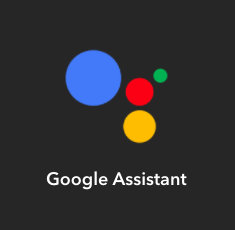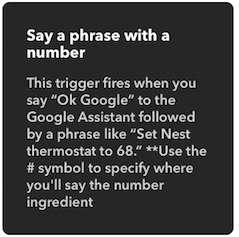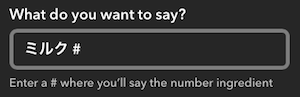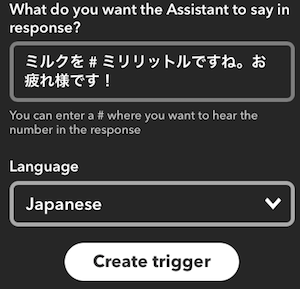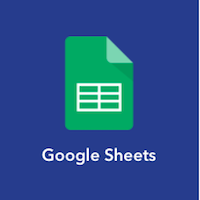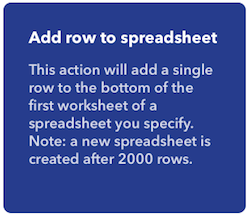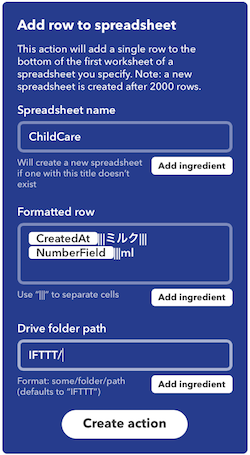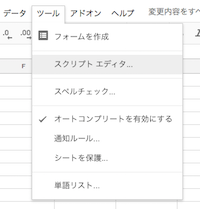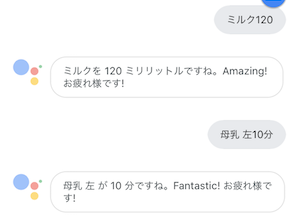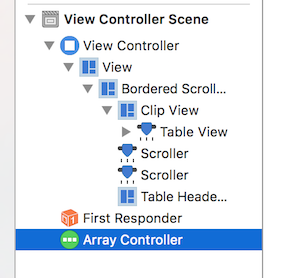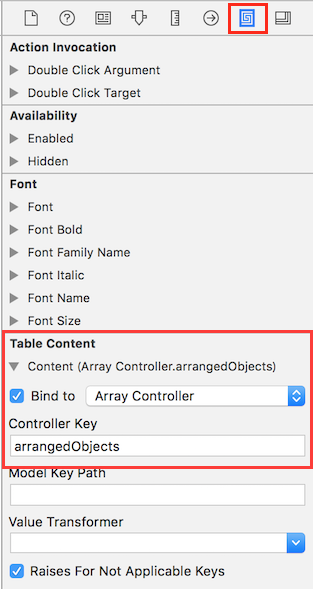先日Women Techmakers Tokyo 2018に参加してきた時のメモを晒します。とても良いイベントでした!
参加者
職種
- エンジニア (8割程)
- スタートアップの経営者
- マーケティング担当者
男女比
- 1:9くらい(個人の主観です)
Keynote
www.slideshare.net
Service WorkersとKinukoさん
- 初期メンバーではない
- 出産のために半年休んで、復帰
- ローンチ時のコア部分を設計した
大きなプロジェクトを掴むために心がけたこと
- 偉い人、普段話さない人と話した
- 組織全体の優先度と、自分の出来る事を、見直した
- 良いチャンスを掴める準備が整っていた
- Comfort Zoneにいると感じたら、次の展開を探す
チャンスを掴むためには
- 組織の動き、業界の動きに、アンテナを張る
- 実際に組織を動かしている人たちと、話す
- 地味な努力が大切
- 自分のポートフォリオを定期的に見直す
技術者がキャリアを築くために出来る事
- ゴール(キャリアを築く、大きな事を成し遂げる)を設定
- そのために、自分が成長させておくべき事
- 自分が得意な事
ゴールに辿り着いた理想状態から、どうしていくかを考える。
技術力、発想力、コミュニケーション力などは、ゴールへの「手段」。 こればかり磨いていても、ゴールはやってこない…かもしれない。
本当に大事なことは
- Impact
- Difficulty
- Leadership
- Happiness
Impact
プロジェクト内における、個人の影響力
- どれだけチームに貢献したか
- もし自分がいなかったら、プロジェクトのどこが成功しなかったか
組織における、プロジェクト自体の影響力
- そのプロジェクトは、ユーザ、組織、業界に、どれだけの貢献があったか
- 利益、ユーザ数、人々の幸せ、分野の進展に、どれくらい影響したか
Difficulty
どれくらい困難な問題を解いたか、解けることを示したか
「困難なこと」
- 技術的な困難(…に直結しやすいけれど、それのみではなくて)
- 業界における困難度
- 組織的な困難
- 対外交渉の困難
- 問題自体を定義することの困
Leadership
他人に影響を与え、組織をリードすることで、より大きいImpactを産む!
- そのために、マネージャやリーダーである(になる)必要はなくて
- 自分の考えを、どれだけ相手に感染させるか
- Self-Leadership
- チーム、複数のチーム、組織、業界…と、スコープが広がる
アンチパターン
- 自分ができることの延長線上に、問題を作りがち
- 組織の優先度や技術的に可能なことと、ゴールが乖離する
- 難しい方法で解くことに専念するが、Impactに関係ない、または、悪影響を与える。
- Howばかりに注力する → 後のメンテナンスに苦労する → (しかもユーザには直接関係ない)
- キャリアにだけ焦点が当たっていると、Impactがはっきりしていることだけをやりたがる → 信頼を得にくくなる
- 他人のアイディアをサポートしない → 組織、チームとしてのImpactとHappinessが損なわれる
- 他人のプロジェクトの助け役に徹してしまう → 自分の得意なことばかりになりがちで、成長機会も少なくなる
Happiness
自分が情熱を持って、Happyにできるものをやるのが一番! それがマッチしないと感じたら、組織やチームを移るのも、一つの手。
- 自分や、チームの人が、「どこで幸せを感じるのか知る」ことは大事!
つらい時
辛い時、全力を出せない時、やりきれない時… 心がうまくついて来ない時は
例
- 瞑想
- 運動
- 空き時間の使い方
- ToDoの作り方
自分の成長とキャリア
自分のポートフォリオを常に見つめ直す
- より大きいゴールを達成するため
- どこを伸ばさなければならないか
- Impactに直結しないとしても、伸ばしておきたい所は、時間の割き方などを調整しつつ、投資する
他人に影響を与えられる立場に立つ
- 存在感を出す(Impactのある仕事を通じて)
- 人から信頼されるようになる(技術力などの成長を通じて)
- 柔軟さを保つ(判断を下すこと、根拠を元にはっきりと述べること)
- 相手の意見に敬意を払う(先輩後輩や役職などの、立場に関係なく)
「自分」から「チーム」へ
自分に焦点が当たりがちだけど、チームへ焦点を当てる。
- 人間性を大切にする
- フィードバックを伝える
- Team Happiness
フィードバックの伝え方
- 早く(後になってから言って「もっと早く言ってよ」となるのはお互いに辛い事)
- 率直に
- 簡潔に
Team Happiness
チームのHappinessが、生産性に最も影響を与える!
Meetingのやり方
(人数が多いMTGの場合)
- 始めに、全員に関係のある事を話す
- その後、細かい議論は関係者とやる
- プレゼンはしない(プレゼン資料を用意しない)
- ドキュメントが必要な時は、事前に作ってシェアしておく
- 議事録は、全員で共有文書にとる(Google Docsとか)。その場で書き終わったら終わりにする。
- プロジェクト全体の優先度、ロードマップなどのような大きいものは、あらかじめ文書にする。MTGで皆で編集する。
トークセッション
興味深かったことのメモです。
女性エンジニアとしての強みとは?
- 顧客が女性向け業界の場合、男性より女性の方が間に入りやすい(例:化粧品、下着など)
- flamingoは女性ユーザが多いサービスなので、開発者自身が「かわいい」と思えるものを提供できるのが良いところ
- 男性だけではなく、色んな人がいた方が「サービスが良くなる」と思っている(←同意!!)
CTO像
様々ある中の一例として
- 「経営陣の中で一番技術がわかっている人」
- 技術に最も長けている事ではなく、経営をきちんとわかっている事を重視した
ロールモデル
- 憧れの人と、現在の自分との、中間地点をうまく見つける
- 技術者or管理者…どちらか一つに特化するよりも、両方をバランスよくやりたい、という方が多かった印象
ワークショップ
- Android Thingsを選びました
- Speechlessの方も参加してみたかった!
www.slideshare.net
Android Things
- NXP i.MX7Dを使いました
- コードラボの手順に従って、もくもく
- Lチカ面白すぎて時間費やしすぎた
- TensorFlowやってみたかったー
所感
- 女性エンジニアがいっぱいいた!!
- 「Happinessが一番大事!」…深く深く噛みしめた!